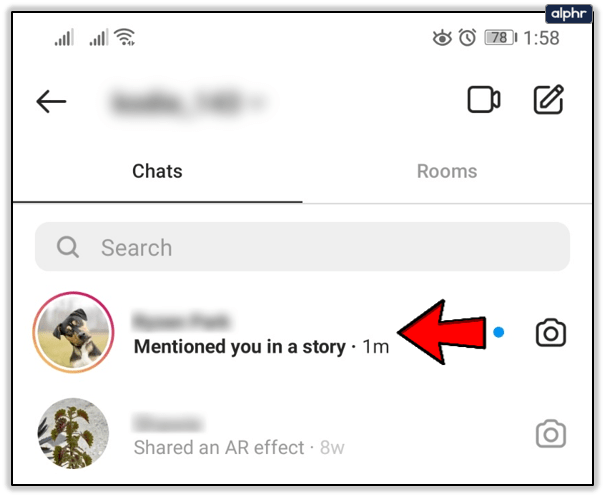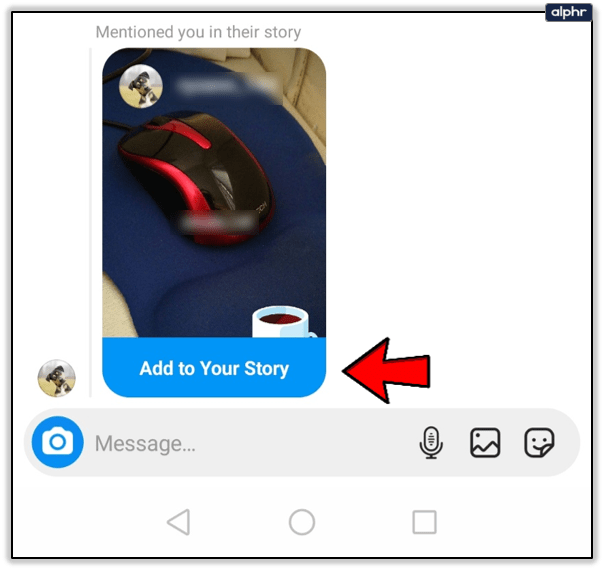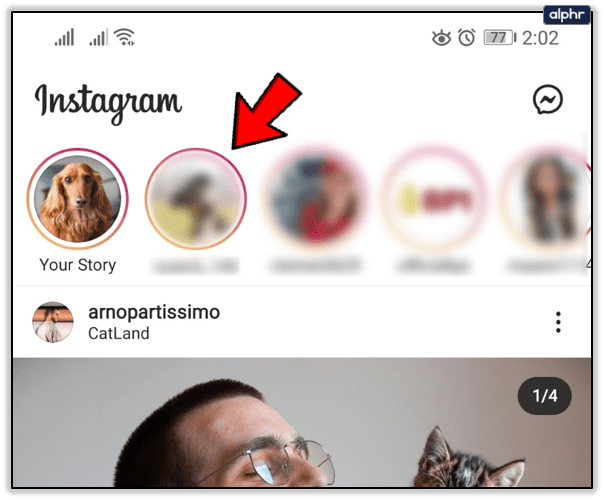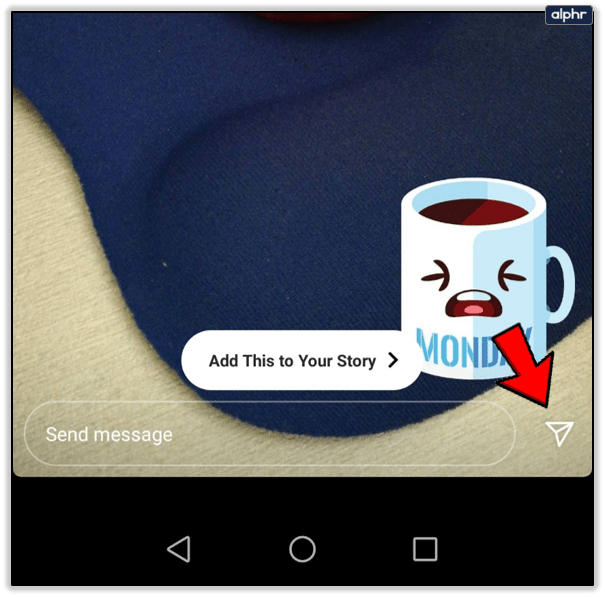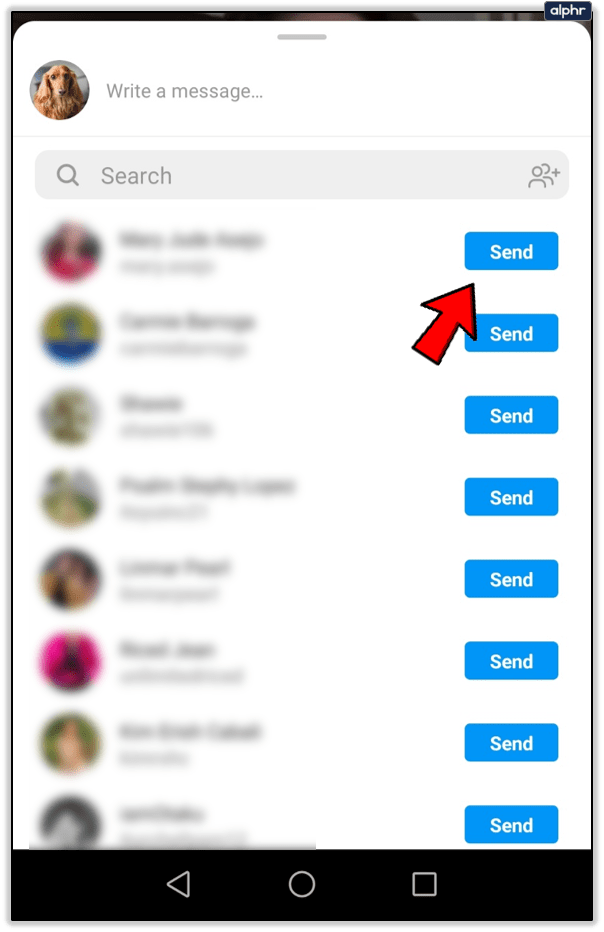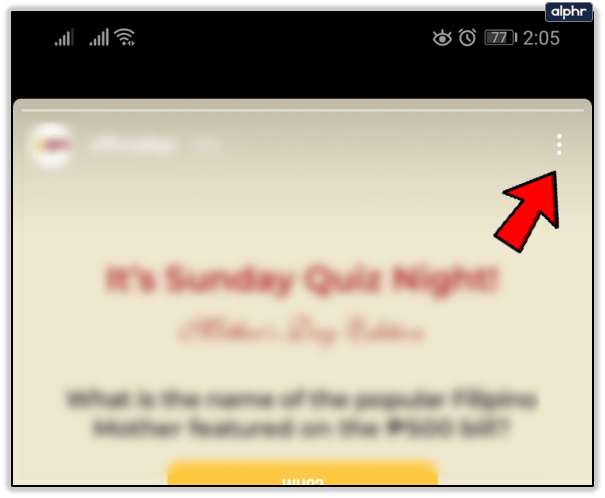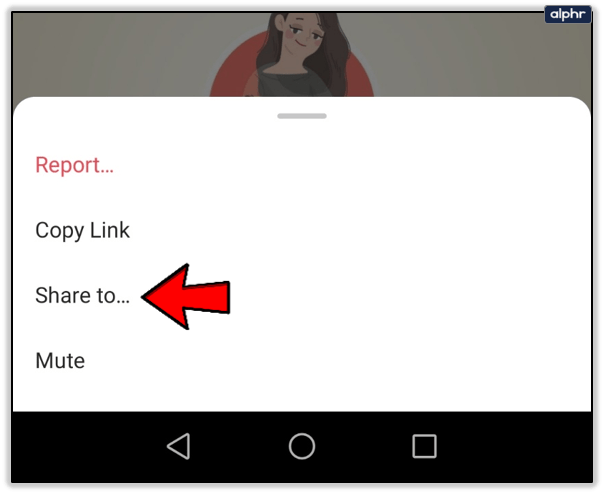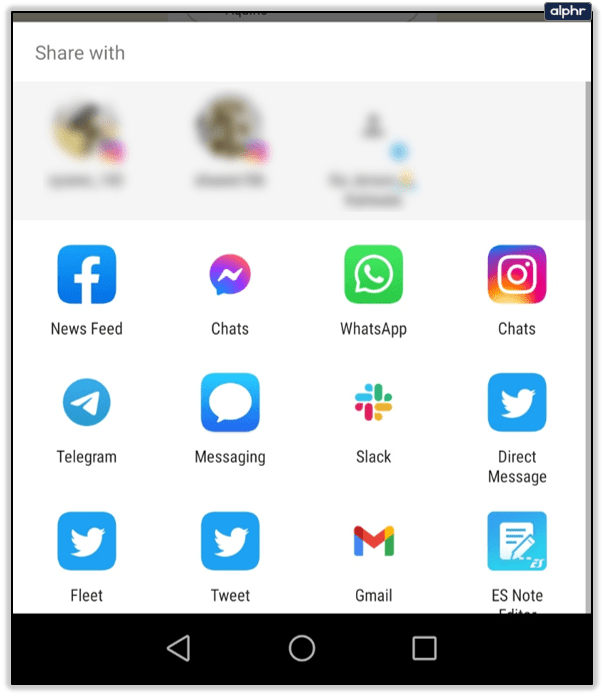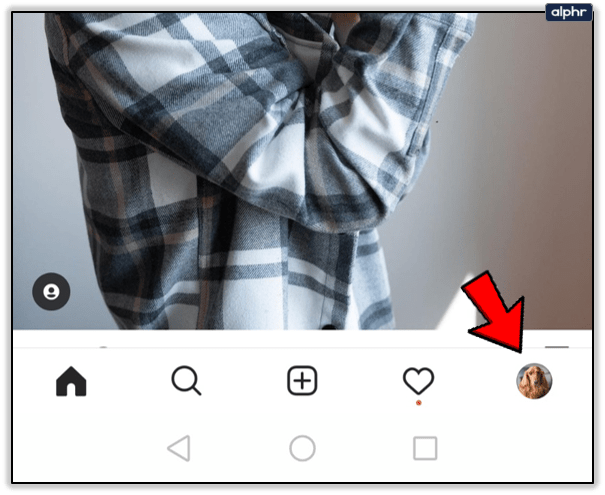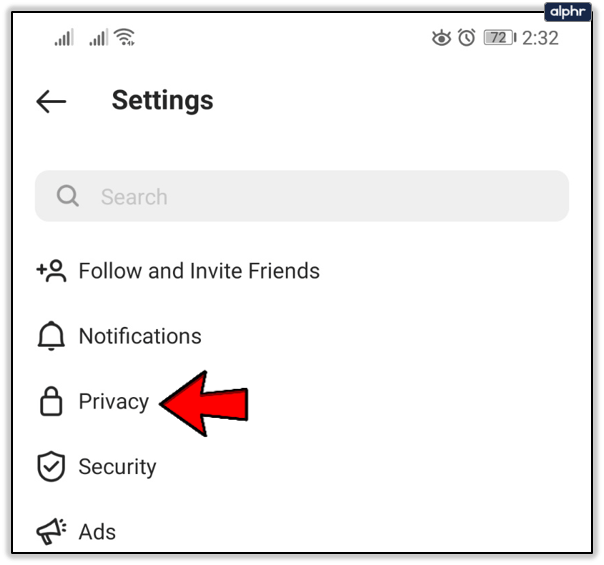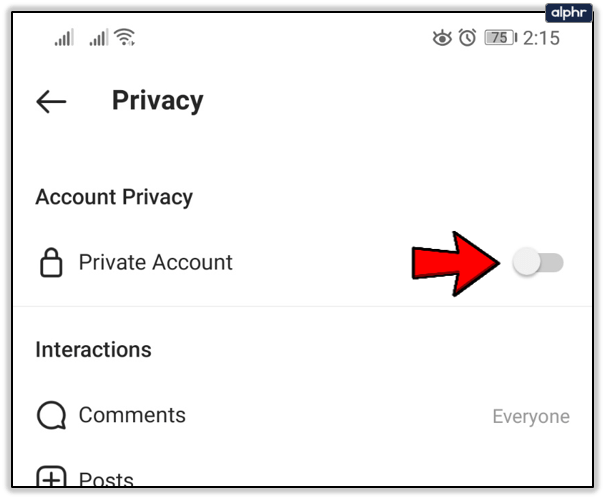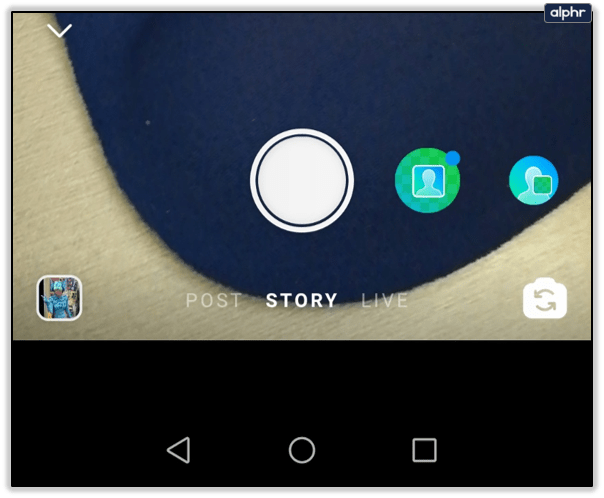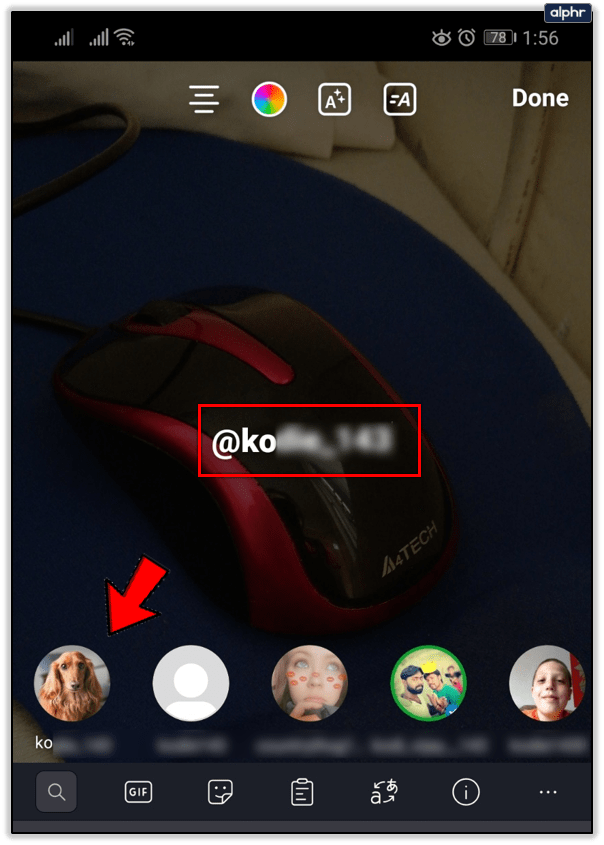Les Stories Instagram ne sont visibles que pendant une courte période. Contrairement à d'autres plateformes de médias sociaux qui facilitent le partage ou le retweet du contenu original d'une autre personne, Instagram est un peu plus délicat.
Mais, si vous appréciez suffisamment l'histoire Instagram de quelqu'un, vous voudrez peut-être la montrer à d'autres amis et abonnés. Cet article expliquera comment et quand vous pouvez partager le contenu d'autres utilisateurs sur la plate-forme.
Comment partager une histoire Instagram
Il existe différentes manières de partager l’histoire Instagram d’une autre personne. Cependant, il y a aussi des règles pour le faire. Commençons!
Partagez une histoire avec votre histoire
Comme d'habitude, il est simple de partager l'histoire de quelqu'un d'autre sur Instagram.
La possibilité d'ajouter l'histoire de quelqu'un à la vôtre dépend fortement du fait que le créateur vous ait tagué ou non. Si l'utilisateur ne vous a pas tagué, il n'y a pas d'option pour ajouter l'histoire à la vôtre.
Nous avons plus d'options ci-dessous, mais pour l'instant, parlons de la façon de partager l'histoire Instagram de quelqu'un d'autre, en supposant que vous y soyez identifié.
- Ouvrez Instagram et appuyez sur « l'icône de message » (avion en papier) dans le coin supérieur droit.
- Ouvrez le « notification de marquage » vous avez reçu lorsque vous avez été tagué dans la Story.
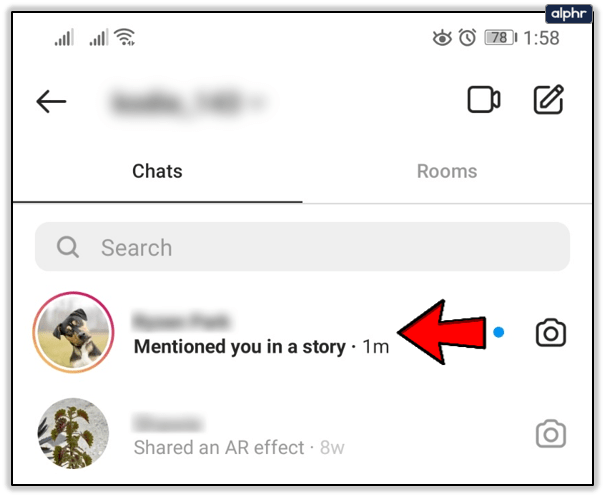
- Appuyez sur « Ajoutez à votre histoire » et sélectionnez "Envoyer" pour le poster sur le vôtre.
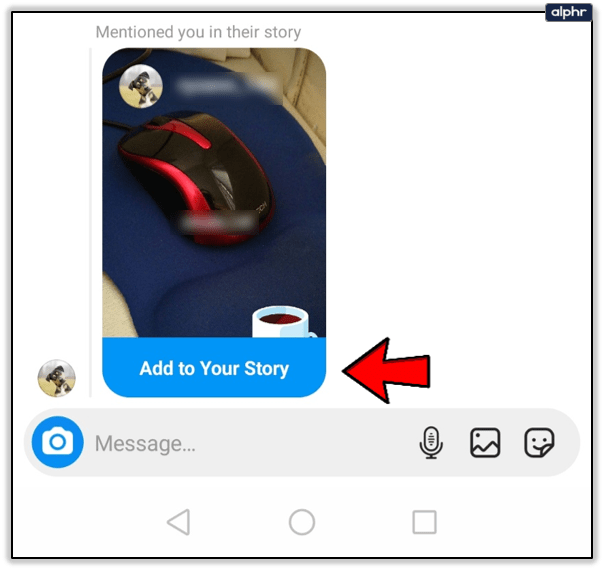
- Sélectionnez toutes les modifications souhaitées, puis publiez l'histoire normalement. La publication apparaîtra dans votre profil pendant 24 heures avant de disparaître comme les autres.
Comment envoyer une histoire à quelqu'un d'autre
Si vous n'étiez pas tagué, vous pourriez quand même envoyer votre histoire Instagram à un autre utilisateur. Bien que cela ne publie pas l'histoire pour que tout le monde puisse la voir, cette méthode est utile si vous souhaitez la montrer à quelques amis.
La limitation est que le compte de l'auteur d'origine devrait être défini sur « Public ». Si ce n'est pas le cas, vous ne verrez pas l'option de l'envoyer à une autre personne.
Pour envoyer une Story existante à un autre utilisateur sur Instagram, procédez comme suit :
- Appuyez sur le "Histoire" en haut de votre écran.
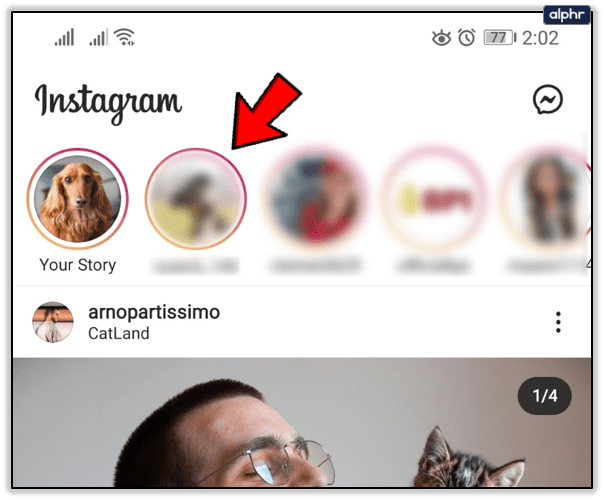
- Appuyez sur le "avion en papier" icône à droite de la zone de texte.
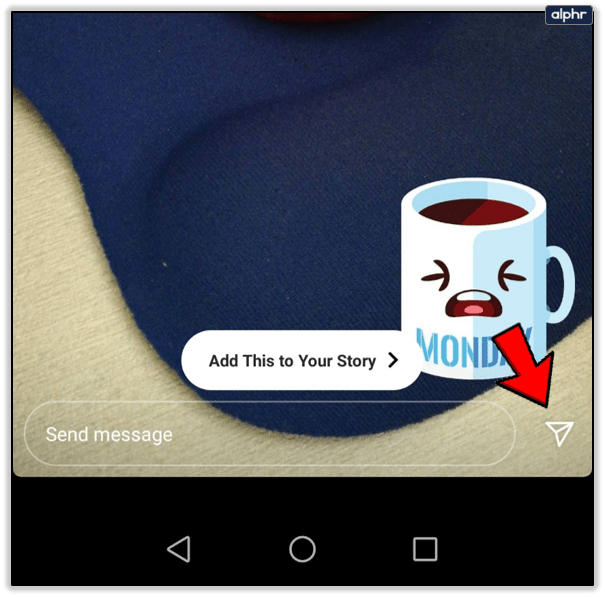
- Robinet "Envoyer" à côté de chaque utilisateur que vous souhaitez obtenir l'histoire.
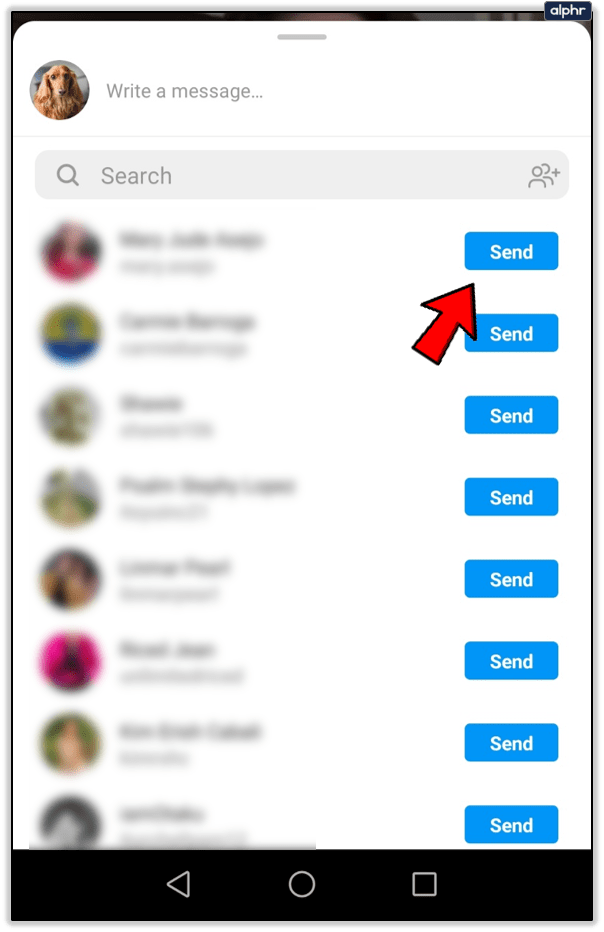
C'est tout ce qu'on peut en dire. Si l'icône de l'avion en papier n'apparaît pas à côté de la zone de texte, l'autre utilisateur a probablement son compte défini sur privé, ou il n'a pas défini les autorisations pour autoriser le partage.
Partager des histoires Instagram en externe
Une autre fonction intéressante d'Instagram est de partager le lien d'une Story à l'aide d'une application externe. Par exemple, si vous souhaitez montrer à votre ami une histoire Instagram mignonne ou amusante, vous pouvez copier le lien et l'envoyer par SMS.
Voici comment:
- Appuyez sur "Instagram Story", puis appuyez sur le « ellipse verticale » (trois points verticaux) dans le coin supérieur droit.
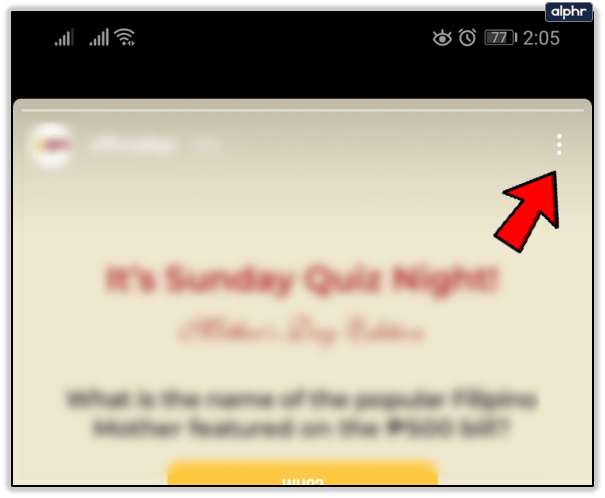
- Sélectionner "Partager à…"
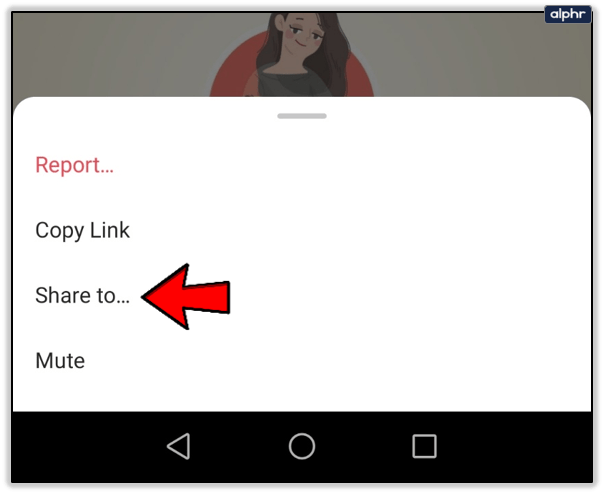
- Choisir la "application" ou "contact" vous souhaitez envoyer le lien.
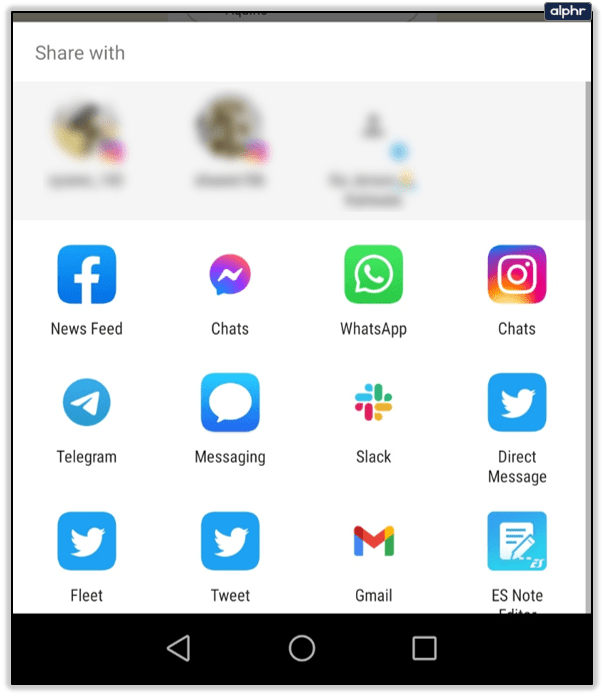
Lorsque votre ami appuie sur le lien, Instagram s'ouvre et l'emmène directement dans votre Story.
Définir vos histoires comme publiques pour les rendre partageables
Les histoires Instagram doivent être définies sur « Public » pour les repartager, ce qui est le paramètre par défaut, sauf si vous le modifiez manuellement en Privé. Idéalement, vous devriez garder autant de votre compte public que possible et ne le rendre privé que si vous rencontrez des problèmes avec quelqu'un. Sinon, cela va à l'encontre de l'objet d'être sur les réseaux sociaux. C'est votre compte, cependant, vous devez donc faire ce qui fonctionne pour vous.
Un profil public est disponible pour tout le monde et il apparaîtra dans les listes de recherche et de suggestions. Un compte privé n'est visible que par les amis que vous suivez. Vous devez les suivre pour qu'ils puissent voir votre compte privé. Il ne suffit pas qu'ils vous suivent.
Pour définir votre compte sur public ou privé, procédez comme suit :
- Appuyez sur votre "profil" icône sur Instagram pour accéder au Menu.
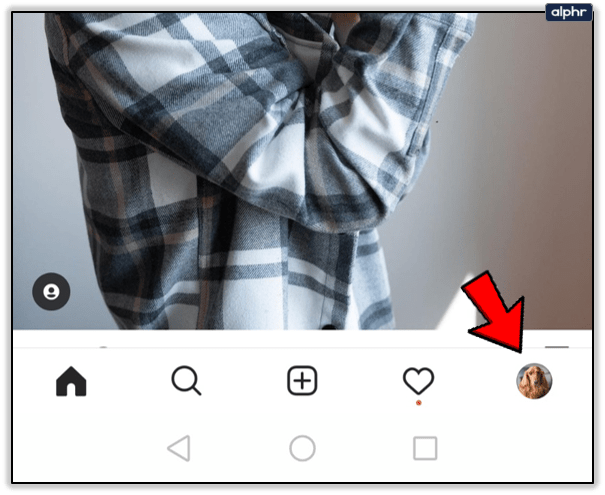
- Sélectionner "Paramètres" alors "Intimité."
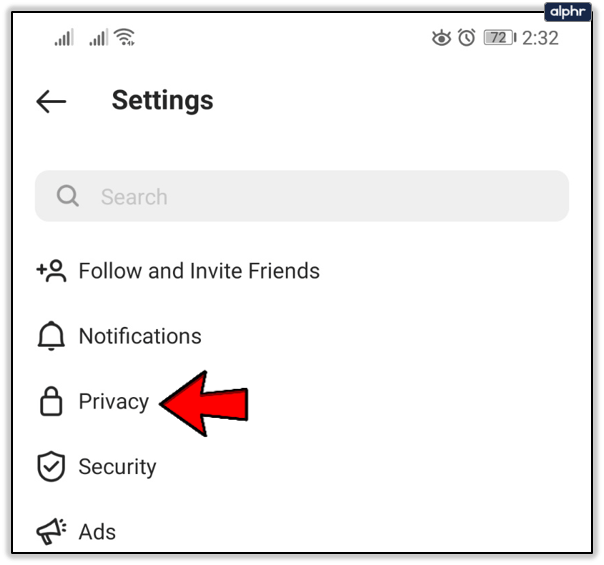
- Choisir « Confidentialité du compte ».

- Sélectionner "Compte privé" ou « Compte public » selon vos besoins.
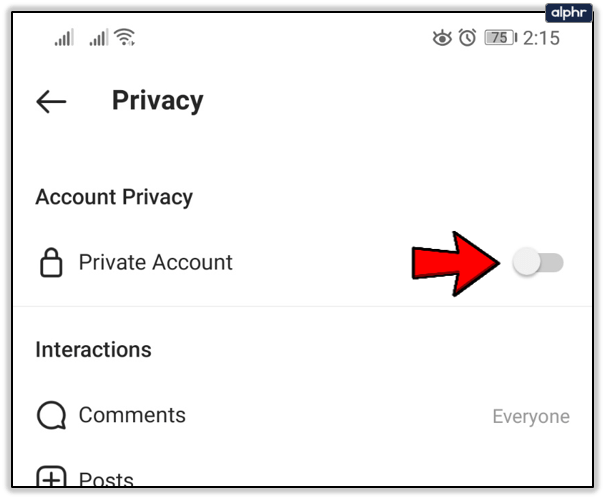
Par défaut, votre profil est défini sur Public, vous n'avez donc vraiment besoin de le faire que si vous passez à ou à partir d'un paramètre privé.
Marquer quelqu'un sur Instagram pour rendre l'histoire partageable
Le deuxième élément clé dans le partage des histoires des uns et des autres est marqué en son sein. Vous ne pouvez republier une histoire que lorsque l'autre personne vous y identifie. Alors, comment pouvez-vous identifier quelqu'un dans les Stories Instagram ?
- Créez votre "histoire" comme d'habitude avec une image, des légendes, des titres, des autocollants ou autre.
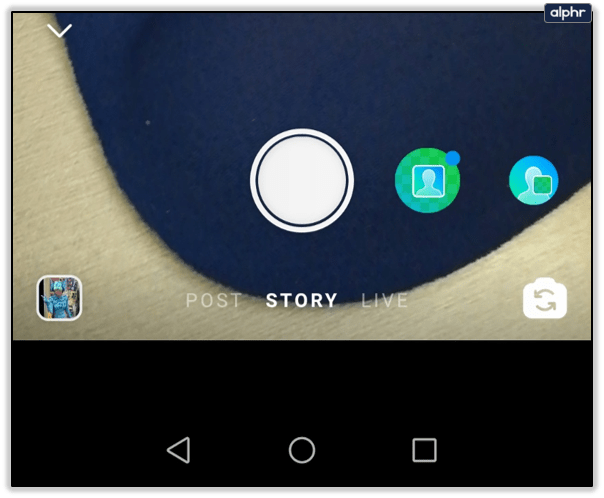
- Sélectionnez n'importe quel espace dans l'image et écrivez un "@mention" en utilisant leur nom d'utilisateur.
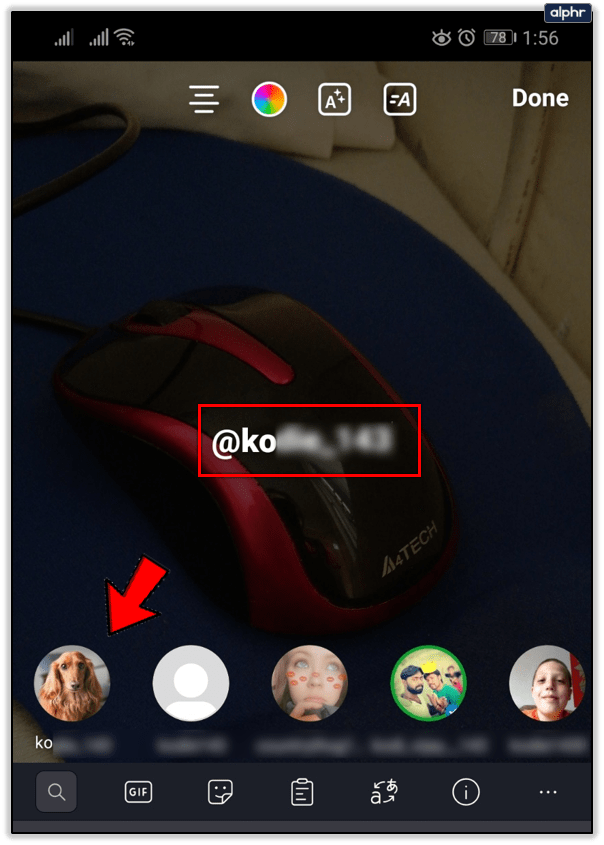
Vous pouvez identifier plusieurs personnes dans une Story et chacun recevra une notification indiquant qu'il a été identifié. Vous ne pouvez pas empêcher cette notification, mais vous pouvez empêcher que votre histoire soit republiée.
En conclusion, le repostage est un aspect clé des médias sociaux, mais utilisez-le avec parcimonie. Considérez-le comme un jeu ou une application de rencontres et imaginez que vous n'avez qu'un ou deux balayages par jour ou par semaine. Naturellement, vous les garderiez en réserve jusqu'à ce que vous trouviez quelque chose d'exceptionnel ou de particulièrement intéressant et ne feriez que republier cela. Republiez trop souvent sur Instagram et vous vous retrouverez bientôt non suivi ou ignoré, et personne ne veut ça sur un réseau social !